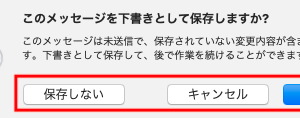1行または複数行に条件付き書式を設定する手順
(1)右クリックして条件付き書式を選択
条件付き書式のメニューを選択してルール設定を表示します。
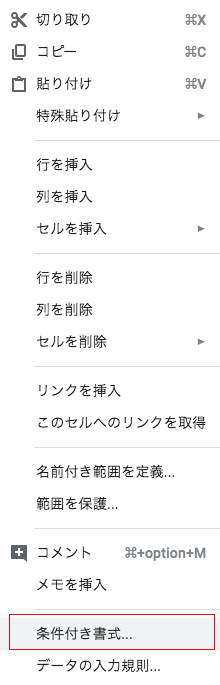
(2)範囲に適用の右側のアイコンをクリック
右側の選択範囲を設定するために下記アイコンをクリックします。
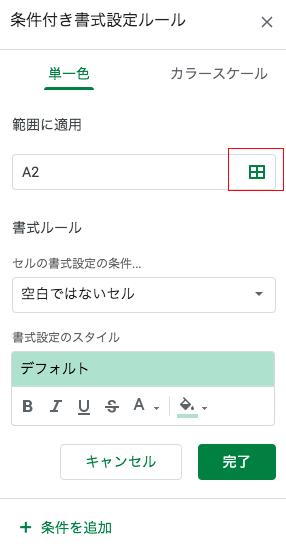
(3)データ範囲入力欄にルールを設定したい行を指定
1行のみならその行番号、複数行の場合は先頭と最終行をコロンで区切って指定してください。
例:1行目から28行目を指定する場合は「1:28」
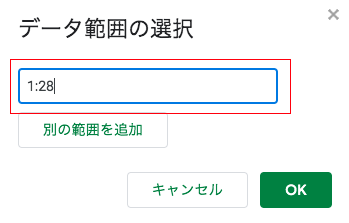
※入力後再度表示するとA1:V28などセル番号になりますが、自動的に選択行の左上と右下に変換されただけなので気にする必要はありません。
(4)セルの書式設定の条件を設定
セルの書式設定の条件は「カスタム数式」、条件は任意の条件を設定します。
例えば各行のF列の文字列が「テスト」の場合に書式設定する場合は「=($F1=”テスト”)」と入力します。
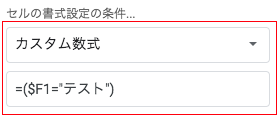
(5)書式を設定
書式設定のスタイルで任意の書式を設定します。
(6)条件の登録
完了ボタンを押すと条件が登録され書式が自動で反映されます。
条件が反映されていることが確認できればこれで完了です。